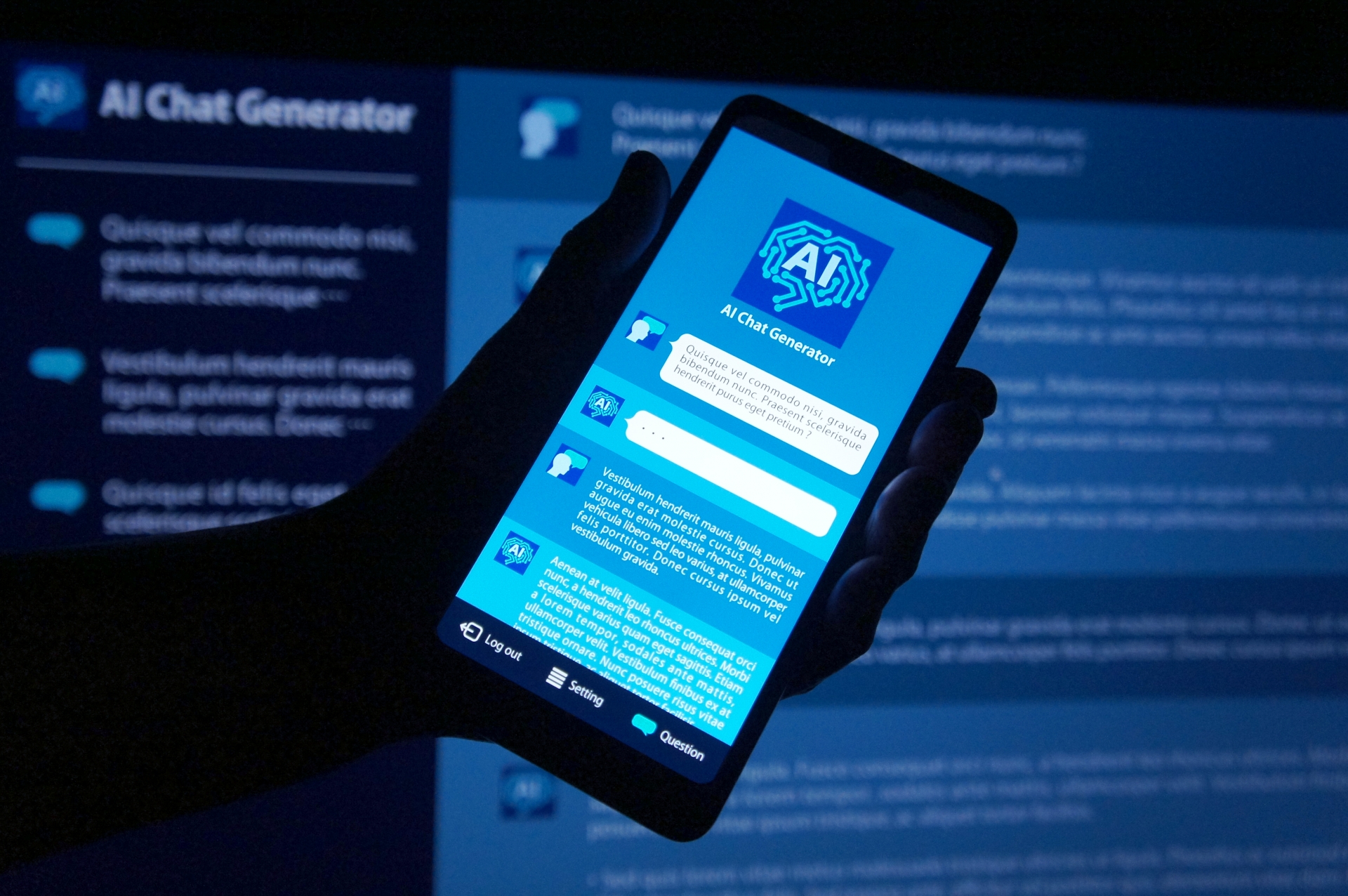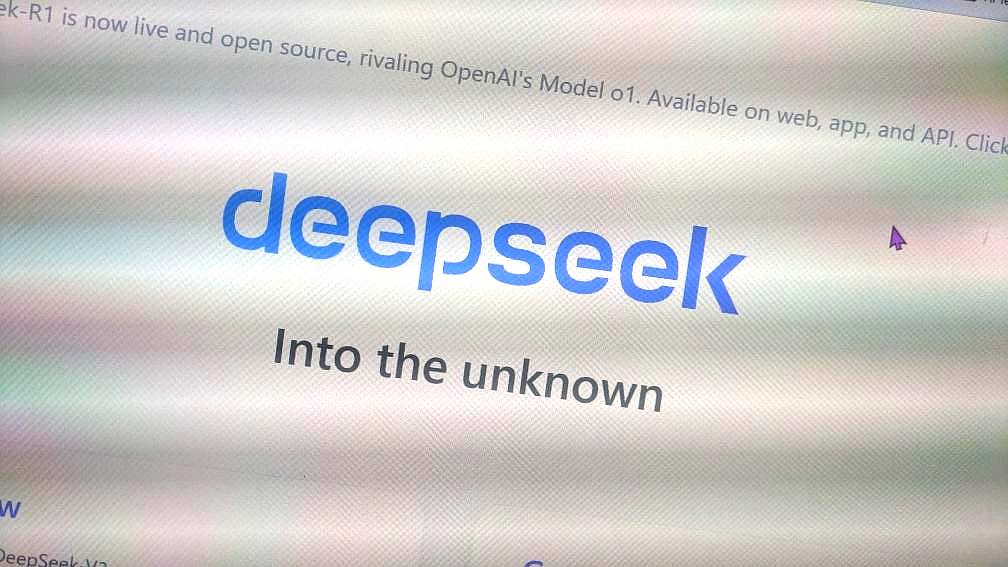最新VR用HMD【Oculus Quest 2】ユーザーが使ってみた実感は?~購入体験レビュー②


Oculus(オキュラス)のVRゴーグルシリーズ最新機、Quest 2。前回は、購入を決断した理由について紹介しましたが、今回は実際使ってみた体感レビューをお届けします。
アマゾンで発注した時点では、配達まで一週間以上かかると予告されましたが、それがわずか3日で到着。さっそく開封しました。

何とか設定を終えて、ゲームや映像を試してみると湧き上がる
買ってよかったという実感!
しかし、少し冷静になって使い続けると、
ここはちょっと残念だな。
という部分もちらほら出てきました。そのあたりの正直な感想を、「よくできました」や「もう少し頑張りましょう」などと表現しながら紹介していきます。ぜひ、あなた自身が購入を決める際の参考にしてください。
| Oculus Quest 2 の仕様 | |
| 価格 | 128GB ¥37,180円 256GB ¥49,280円(税込) |
| サイズ | 191.5 x 102 x 295.5 mm |
| 重量 | 504g |
| 解像度 | 1832 x 1920(片側) |
| ディスプレイ | 高速スイッチ液晶 |
| プロセッサ | Qualcomm Snapdragon XR2 |
| メモリ | 6GB |
| リフレッシュレート | 72Hx (90Hxにアップデート) |
| IPD調整(レンズ間隔) | 58mm/63mm/68mm |
| バッテリー | ゲーム 2時間 動画 3時間 (充電2.5時間) |
★合わせて読みたい~【Oculus Quest 2】で出来ることは?~購入体験レビュー①
最新VRゴーグル【Oculus Quest 2】で出来ることは?~購入体験レビュー①
画質
仕様によるとOculus Quest 2の解像度は、片側で1832 × 1920ドット です。フルハイビジョン(フルHD)のテレビの解像度が1920 × 1080。ですから、Oculus Quest 2は、
片側で普通のテレビ約1.7倍きめの細かい映像が映るということです。
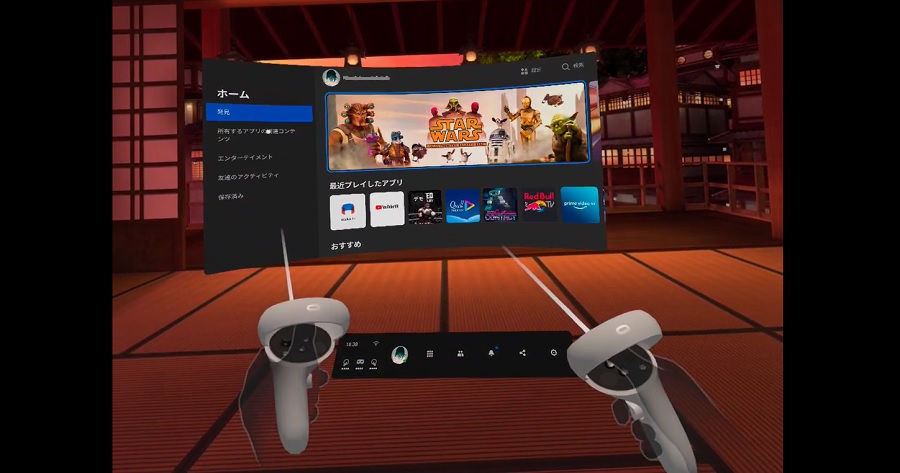
また前機種の解像度が、片側1,440✕1,600なので、およそ1.5倍のアップになっており、「画像のざらつき感が改善された」という他のユーザーの評価もありました。
実際、使ってみると・・・
確かに最初見た感じは、正直「わ~」と声が出るぐらい映像がきれいでした。特に、これまでスマホ(フルHD)をはめるゴーグルを使用していたので、その違いは歴然。これだけも、「買った価値があった」と思うぐらいでした。ということで、画質そのものは・・・

しかし、専用ソフトのCG画像(ゲームなど)を見る分にはいいのですが、YouTubeなどの映像を見ると少しがっかり。やはり、映像自体がフルHDであることが多く、それを拡大して見るわけですから、基本スマホ型ゴーグルと同じわけです。ということで、コンテンツ環境の評価は・・・

それでもYouTube内を必死に探すと、少ないですが4Kや8Kの動画もあるようです。また動画サービスも、高画質化が進んでいるので、しばらくしたらOculus Quest 2の再現能力を常時味わえるようになるのではないでしょうか。
サイズと重さ

VRのゴーグルで抱くイメージは、「長時間は装着できないデバイス」ではないでしょうか。そういう意味で、サイズと重さは重要なポイントです。
Oculus Quest 2のサイズは、幅191.5 x 高102 x奥295.5 mm。
前機種よりも一回り小さくなっています。
また重さは、504g。
これも前機種の約90g軽くなったようです。
最初に手に持った印象は、「思ったより重くない」でした。それまで展示会などで付けたゴーグルが、業務用で重いものばかりだったせいでしょうか。頭に装着してからも、負担に感じる程の重量感はありませんでした。
しかし、装着してから30分すると、前のめりになりがちの頭を支え続け、多少きつくなってしまいました。これを少しでも改善する方法に、バランサー(後ろに錘をつける)があるようです。よってサイズと重さの評価は・・・

ゴーグルの装着
ゴーグル表面の質感は、少しざらついて手に吸いつく感触で、持った感じも悪くありません。
頭に固定するストラップはゴム状です。
最初に装着するときは戸惑りますが、慣れてくれば問題ないでしょう。

ストラップの左右の側頭部の部分はプラスチックになっていて、スピーカーが組み込まれています。ストラップは長さの調整できますので、ゴーグルをしっかり固定させることが可能です。よってストラップの評価は・・・

しかし、アクションゲームなど、激しい動作を伴う場合、どうしてもゴーグルがずれてしまう可能性は大きいと言わざるを得ません。それを解決するために、ゴーグルを頭に固定する硬質プラスチックのストラップが別売りされているようです。価格は6200円(税別)です。
装着の精度
VRのゴーグルを装着してまず気になるのが、装着の精度です。つまり、ゴーグル内が完全な暗闇になっているかということ。安価なゴーグルほど、顔面との接着部分に隙間が空き、そこから外光が入ってしまいます。
Oculus Quest 2の場合はどうなのか。顔面との接触部分には柔らかいスポンジ状の素材が使われています。装着した場合は、そのスポンジが顔面の凹凸に合わせて変形するために、
ほぼ外光が入らないようになっています。

しかし、残念ながら100%ではありません。ただ一か所、鼻との接触部分だけは、スポンジが十分機能せず、
隙間が空いて外光が、若干入ってしまいます。
また、スポンジ自体も軟弱な感じで、耐久性が十分あるとは思えず、先々心配です。激しいゲームなどをした場合、まず汗がスポンジにこびりつきます。また、使用回数が増えるとともに、劣化してボロボロとはがれてくる恐れがあります。よって装着部分の評価は・・・

この隙間とスポンジ素材の問題。これらを解決するために、筆者は迷わずシリコン状のフレームカバーの購入を決めました。
レンズの調整
装着が無事に終わると、次に気になるのがレンズの調節です。像がなるべく一つに見えるように、左右のレンズ間の距離を調整する必要があります。
前機種では、ゴーグルの左下に付いているスライダーで無段階に調整ができました。Oculus Quest 2 はコストダウンのためでしょうか、
内側から手でレンズを直に動かす方式に変わりました。
それも、3段階のみの切り替えになってます。少し大雑把で心配しましたが、目にフィットする位置に設定できました。

このレンズの距離と同じように大切なことは、装着位置の微妙な調整です。ほんの少し下位置にかぶっただけで、映像がぼやけた状態になってしまいます。少しゴーグルを上位置に装着すると、ピントが合わせることができました。よってレンズ調整の評価は・・・

視界の広さ
VRの魅力は映像への没入感です。そのために必要なのは、上述しました外光の遮断ですが、もうひとつ大切なのは映像の画角、つまり視界の広さです。
人間の両目による視界角は、無意識部分も含めると約200°です。一方、Oculus Quest 2 の視界角は、仕様によりまますと110°とほぼ半分。ですから装着した直後の実感は、「これは視界が狭すぎる」でした。

しかし、人間が意識して認知できる視界度は、Oculus Quest 2 と大差がない120°ぐらいです。ですから、実際、映像を再生したり、ゲームを始めると、神経が中央に集中するので、
画角の狭さを感じなくなりました。
また多くの映像は、画角内でさらに縮小して投影されるので、映画などを見る場合は、没入感というよりバーチャルの居間や映画館で見ている感じになります。よって、視野の広さについては・・・

眼鏡の問題
Oculus Quest 2 の購入を考えている人で、眼鏡をかけている人は多いのではないでしょうか。そこで気になる問題が、
眼鏡をかけてゴーグルを装着できるかです。
Oculus の方も眼鏡ユーザーに配慮しています。Oculus Quest 2 には、ゴーグル本体とスポンジ状フレームの間に挟む眼鏡スペーサーが付属品となっています。

しかし、すべての眼鏡に対応するわけではなく、装着できる眼鏡のサイズの上限を提示しています。ですから、購入する前に自分の眼鏡のサイズを知っておく必要があります。
Oculus Quest 2 が提示している眼鏡のサイズの上限は次の通りです。
幅: 142mm/高さ: 50mm
筆者の場合は、幅: 135mm/高さ: 36mmだったので装着は問題なし。ただ、装着するとき、そして取り外すときは眼鏡が邪魔になって厄介ですが、この点は我慢するしかありません。よって眼鏡の問題に対する評価は・・・

コントローラーの使い勝手
Oculus Quest 2 の魅力の一つが、コントローラーを使って様々な操作ができることです。
理想的な形は、グローブ型のコントローラーなのでしょうが、民生用に採用されるにはもう少し時間が必要なようです。Oculus Quest 2 は、
前機種と同じデザインのコントローラです。
左右それぞれのコントローラーの平面上に、ジョイステック1つ、そして突起ボタンが2つ、そして陥没ボタンが1つ付いています。これらは、握ったときに親指で操作します。さら握った時の、人差し指で抑えるボタンと中指で抑えるボタンがあります。

これらを駆使して、画面中の選択をしたり、モノを握ったり、銃を発射したりですることができます。
いままでゲームコンソールのハ文字型のコントローラーを使ってきた人は、最初戸惑いますが、1時間も使っていれば慣れることができます。それどころか、コントローラーの操作で、VR上の手が動くことにある種の感動を覚えることでしょう。
また、コンテンツによっては、コントローラを使わずそのまま手の動きを映像に反映させられることができます。よって、コントロール全体については・・・

アカウントとプライバシー保護
どんなITのサービスを始める時にはアカウント登録が必要です。それはOculus Quest 2 でも変わりありません。
プロセスは多少複雑になっていますが、画面で示される手順にしたがって落ち着いて進んでいけば、だれでも設定ができるようになっています。ただ、正確に行うには15分ぐらいは必要です。
また、Oculus Quest 2 では、
Facebookのアカウント登録が必須になりました。
これが発売が開始された当初、大問題を引き起こしました。Oculus Quest 2を使用するために初めてFacebookのアカウントを作成した多くの人が、アカウントをバン(使用停止)され、Oculus Quest 2が全く使えない状態になったのす。
Oculus Quest 2 側に多くの苦情が寄せられましたが、予期せぬ出来事で対応が追い付かず、売り上げに悪影響が及ぶと懸念されました。しかし現在は対応が進整備され、問題が起きても措置がスムーズに進んでいるようです。
ちなみに筆者は、すでにFacebookを以前から使っており、問題はなくスムーズに設定をすることができました。
また、Facebookと完全に連動することで心配されるのが、プライバシー保護の問題です。実名が必要とされるFacebookの情報が、「VRを通して他人にも公開されるのではないのか」という心配がありました。
しかし、Oculus Quest 2の設定画面で、情報公開のレベルを別途、自分で設定できるようになっています。またニックネームもOculus Quest 2では独自のものが使え、Oculus Quest 2の使用状況を他人に見せないように「自分のみ」という選択もできます。
狭い部屋での使用が心配?
VRの楽しみは、動作が映像に反映されるということです。もちろん座ったまま楽しむこともできますが、やはりコントローラを握った手をフルに使い、体を動かしてプレイをしたい。しかし、心配されるのが、
狭い日本の部屋で、動きが激しいゲームができるのか。
初めてVRを使う人にとって、ゴーグルをかぶってしまうと、周りが見えなくなって危険だと思うでしょう。
1メートルも動いたら、ものにぶつかるのが怖い?
ところが、実際Oculus Quest 2 を使ってみると、そういう心配はなくなりました。なぜなら、事前に動ける範囲をシステムに覚えさせる機能がついているからです。よってこの問題についての評価は・・・

それでは、その機能をプロセスに沿ってご紹介しまししょう。
①立つか、座るか選択する
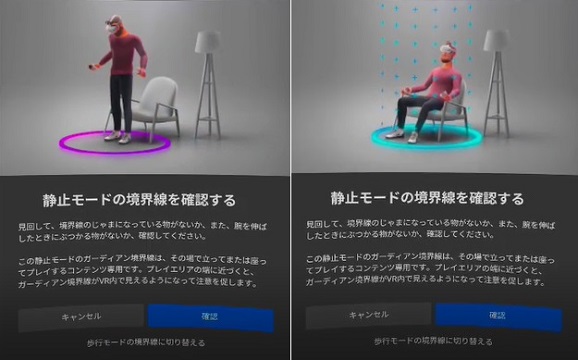
まず座って使用するか、立って使用するかを決めます。座ることを選択すると、自動的に床の位置が設定されるようです。
②床の位置(高さ)が設定される
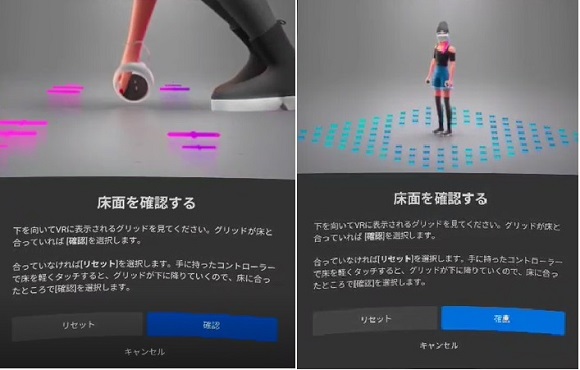
立ったまま使うことを選択すると、次の設定は床の位置です。コントローラの一つを床に置くと、システムに床の位置が記憶されるようです。
③動き回れる範囲を決め、障害物を片付ける
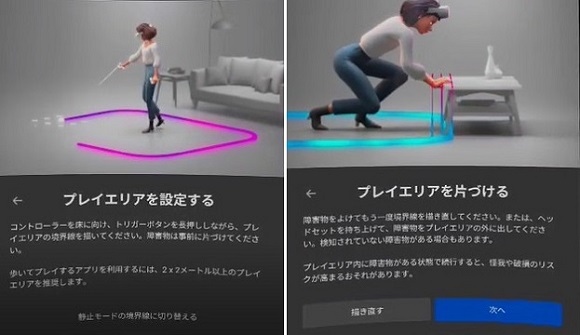
次に決めるのが、行動できる範囲になります。コントローラーのボタンを人差し指で押す(握る)と、床にラインを描くことができます。(左図)
これで移動できる範囲を記憶させることにないます。
さらにその範囲に障害物があると十字状の赤いサインが多数出て教えてくれますので、それを移動させておきます。
⑤プレー中に範囲を超えると、画面が変わる

ゴーグルの前面にはカメラが装着されていて、初めに設定した範囲を超えて動くと、バーチャル映像が消えてこのカメラ映像(パススルー)、つまり現実の映像が写し出されます。つまり、設定した境界超えて動いたり、手を出したりした場合は、それが即座に現実の映像に代わる仕組みです。
また、使用中にパススルーにしたいときは、ゴーグルの側面のボタンを2度叩けば切り替わります。
体験レビューを終えて
2回に渡ってOculus Quest 2 の購入体験レビューをご紹介しました。最初は単なる興味本位でしたが、購入をするためにリサーチをしたり、購入後に使ってみて実感したことは、
VRの可能性です。
もちろん機器自体の使いやすさや、ソフト面の環境はまだ十分といえません。しかし、今後のIT技術の進歩や高速データ通信が可能な5Gの普及によって、劇的に進化していくことでしょう。
VR黎明期ともいえる今、その入り口にあるOculus Quest 2を手元に置いておくことは、少し未来を先取りすることになるでしょう。■
-
前の記事

最新VRゴーグル【Oculus Quest 2】で出来ることは?~購入体験レビュー① 2020.12.09
-
次の記事

【マウスDAIV 4N新型】クリエイター向けの14インチは、何が改良されたのか? 2021.10.24